Vous pouvez exécuter des processus de contrôle qualité sur des données DAO à l’aide des vérifications de validation qui sont configurées à l’aide la commande Validation du ruban ArcGIS Indoors for AutoCAD. Lorsque vous cliquez sur Check (Vérifier), toutes les vérifications de validation correspondant aux paramètres de validation configurés s’exécutent pour détecter les conditions dans les données DAO qui peuvent gêner l’importation dans une géotadabase. Les vérifications de validation dont vous pouvez configurer l’exécution sur des données DAO sont décrites dans les sections ci-dessous.
Forme non fermée
La vérification Unclosed Shape (Forme non fermée) recherche les écarts ou les discontinuités dans le dessin au trait d’une pièce, d’un couloir ou d’un autre espace. Cela peut se produire lorsque les extrémités d’une entité ne sont pas capturées. Les extrémités non connectées sont identifiées par des carrés cyans en pointillés, comme indiqué dans l’image suivante :

La vérification Unclosed Shape (Forme non fermée) est activée lors de la configuration de l’onglet Unit Boundaries (Limites d’unité).
La vérification Unclosed Shape (Forme non fermée) ne détecte pas les écarts entre les formes fermées dépourvues d’extrémités pendantes. Vous pouvez utiliser la commande BOUNDARY dans Autodesk AutoCAD pour détecter ces types d’écarts en encadrant le plan d’étages d’une polyligne fermée.
Remarque :
Les formes non fermées peuvent empêcher d’autres vérifications de validation de détecter et de signaler les problèmes (l’absence de noms d’unité, par exemple). Il est recommandé de traiter en premier les résultats issus de la vérification Unclosed Shape (Forme non fermée), puis d’exécuter de nouveau les vérifications de validation avant de traiter les autres résultats de vérification.
Auto-intersection
La vérification Self-Intersection (Auto-intersection) recherche les entités d’auto-intersection ou d’auto-superposition dans le dessin au trait d’une pièce, d’un couloir ou d’un autre espace. Cela peut se produire lorsqu’une polyligne revient en arrière ou se coupe elle-même. Les intersections et les extrémités sont identifiées par des carrés cyans en pointillés, comme indiqué dans l’image suivante :
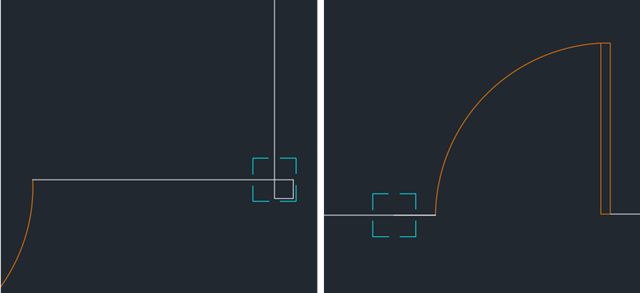
La vérification Self-Intersection (Auto-Intersection) est activée lors de la configuration de l’onglet Unit Boundaries (Limites d’unité).
La vérification Self-Intersection (Auto-intersection) ne détecte pas les intersections entre plusieurs entités, mais uniquement les cas où une entité s’intersecte elle-même. Vous pouvez utiliser la commande OVERKILL dans AutoCAD pour effacer les retours en arrière et d’autres types de superpositions inutiles dans un dessin au trait DAO.
Nom d’unité manquant
La vérification Unit Name Missing (Nom d’unité manquant) recherche les espaces d’unité ne contenant pas de texte de nom d’unité. Cela peut se produire lorsque le point de justification d’une entité de texte de nom d’unité se trouve à l’extérieur de l’espace d’unité. Les unités concernées sont identifiées par une polyligne et une graduation cyans, comme indiqué dans l’image suivante :

La vérification Unit Name Missing (Nom d’unité manquant) est activée lors de la configuration de l’onglet Unit Names (Noms d’unité).
ArcGIS Indoors ne prend pas en charge l’utilisation des objets de ligne de rattachement pour placer le texte à l’extérieur de l’espace d’unité. Si le texte se trouve dans un bloc, le point de base du bloc doit être positionné à l’intérieur de l’espace d’unité. Vous pouvez utiliser la commande JUSTIFYTEXT dans AutoCAD pour modifier le point de justification des objets de texte sans modifier leurs emplacements.
Nom d’unité non unique
La vérification Unit Name Not Unique (Nom d’unité non unique) recherche plusieurs espaces d’unité portant le même nom ou des espaces d’unité uniques portant plusieurs noms. Les unités concernées sont identifiées par un carré cyan en pointillés, comme indiqué dans les images suivantes :

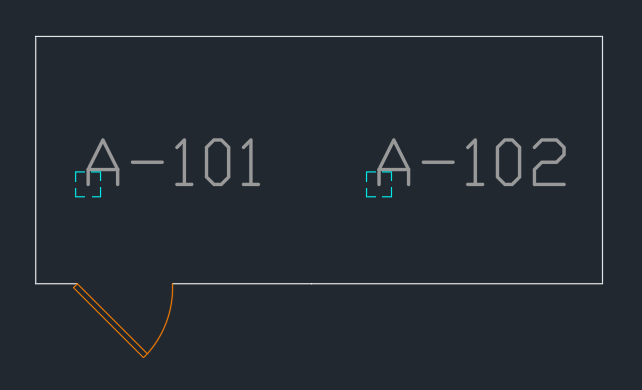
La vérification Unit Name Not Unique (Nom d’unité non unique) est activée lors de la configuration de l’onglet Unit Names (Noms d’unité).
Les grands espaces d’unité peuvent contenir plusieurs instances du même nom (halls d’exposition ou longs couloirs, par exemple). Cette vérification ne tient pas compte des espaces et de la mise en majuscules.
Type d’utilisation des unités manquant
La vérification Unit Use Type Missing (Type d’utilisation des unités manquant) recherche les espaces d’unité ne contenant pas de texte de type d’utilisation. Cela peut se produire lorsque le point de justification d’une entité de texte se trouve à l’extérieur de l’espace d’unité. Les unités concernées sont identifiées par une polyligne et une graduation cyans, comme indiqué dans l’image suivante :
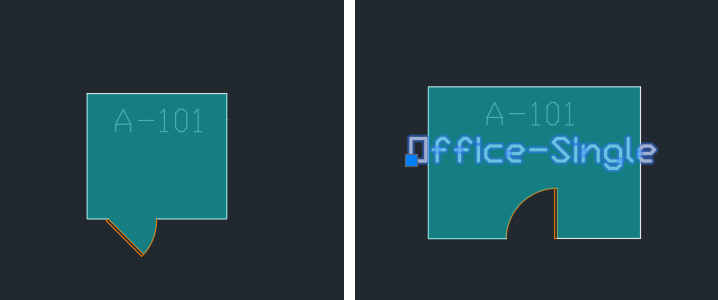
La vérification Unit Use Type Missing (Type d’utilisation des unités manquant) est activée lors de la configuration de l’onglet Unit Use Types (Types d’utilisation des unités).
ArcGIS Indoors ne prend pas en charge l’utilisation des objets de ligne de rattachement pour placer le texte à l’extérieur de l’espace d’unité. Si le texte se trouve dans un bloc, le point de base du bloc doit être positionné à l’intérieur de l’espace d’unité. Vous pouvez modifier la justification du texte pour repositionner le point de justification sans repositionner le texte.
Type d’utilisation des unités non identique
La vérification Unit Use Type Not Identical (Type d’utilisation des unités non identique) recherche les espaces d’unité contenant plusieurs types d’utilisation. Le texte concerné est identifié par un carré cyan en pointillés, comme indiqué dans l’image suivante :

La vérification Unit Use Type Not Identical (Type d’utilisation des unités non identique) est activée lors de la configuration de l’onglet Unit Use Types (Types d’utilisation des unités).
Les grands espaces d’unité peuvent contenir plusieurs instances du même type d’utilisation (halls d’exposition ou longs couloirs, par exemple). Les types d’utilisation des unités sont sensibles à la casse et aux espaces lors de la comparaison dans le cadre de cette vérification.
Type d’utilisation des unités non standard
La vérification Unit Use Type Not Standard (Type d’utilisation des unités non standard) recherche les valeurs de type d’utilisation qui ne correspondent pas à la liste configurée des valeurs de type d’utilisation standard. Le texte concerné est identifié par un carré cyan en pointillés, comme indiqué dans l’image suivante :

La vérification Unit Use Type Not Standard (Type d’utilisation des unités non standard) est activée lors de la configuration de l’onglet Unit Use Types (Types d’utilisation des unités).
Les valeurs de type d’utilisation des unités sont sensibles à la casse et aux espaces. Les types d’utilisation qui ne correspondent pas exactement à la liste des valeurs standard sont identifiés par cette vérification.
Vous avez un commentaire à formuler concernant cette rubrique ?